1、在电脑桌面空白处→ 右键点击→新建→快捷方式出现下面的对话框。

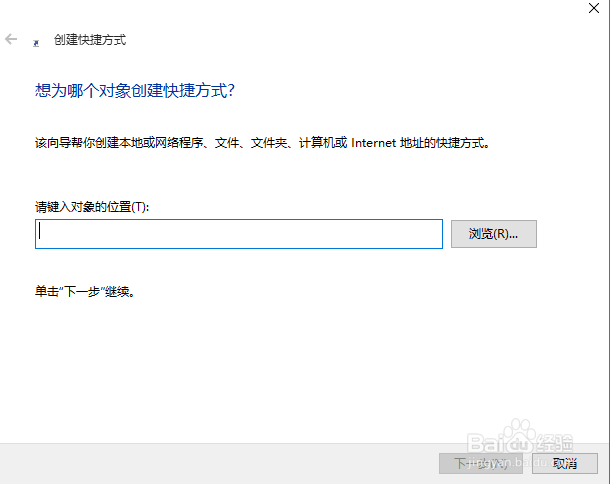
2、在输入栏中,输入shutdown -s -t 0(-s -t 0前都要空格)
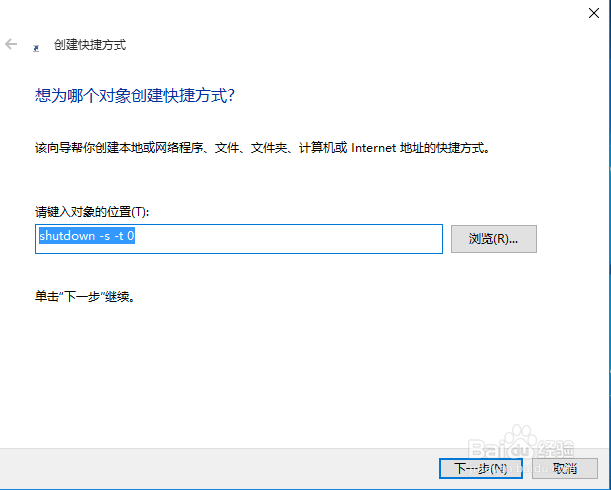
3、点击下一步,再输入“快速关机”,完成。就生成在桌面上了。


4、然后换一个合适的图标,就制作成功。
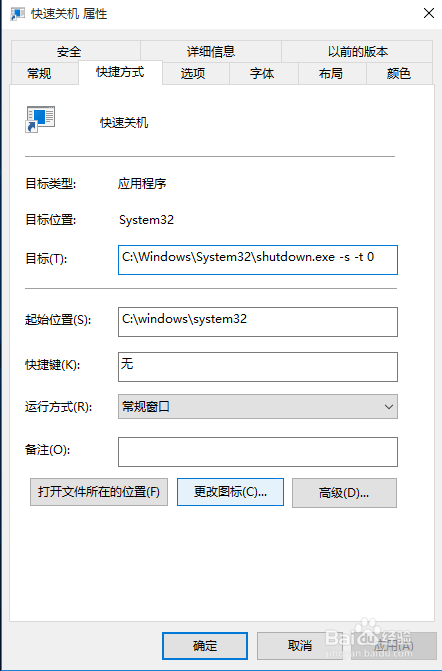

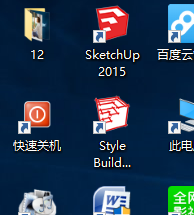
5、当然,你还可以设置一下快捷键,方法是:右召堡厥熠键选中这个图标,在快捷键的选项中点一下鼠标,然后按一下你认可的键,比如F1。
6、最后就点击一下试试。。
时间:2024-10-25 01:50:56
1、在电脑桌面空白处→ 右键点击→新建→快捷方式出现下面的对话框。

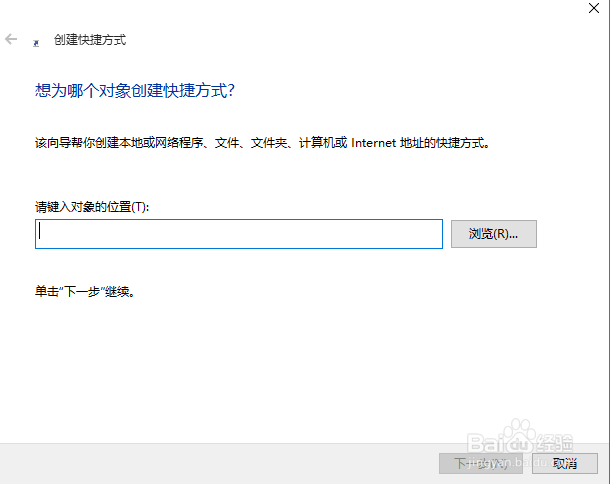
2、在输入栏中,输入shutdown -s -t 0(-s -t 0前都要空格)
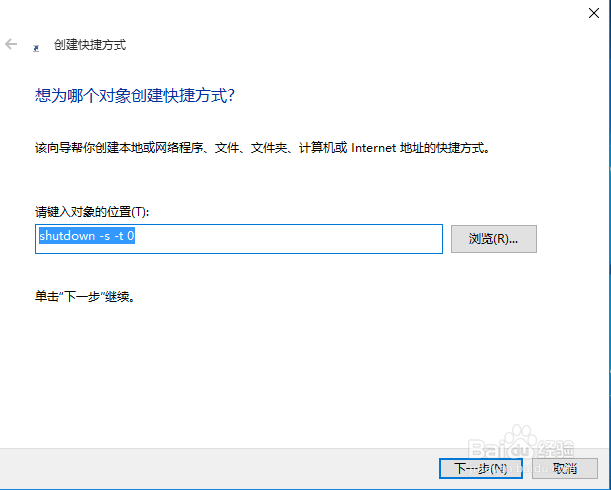
3、点击下一步,再输入“快速关机”,完成。就生成在桌面上了。


4、然后换一个合适的图标,就制作成功。
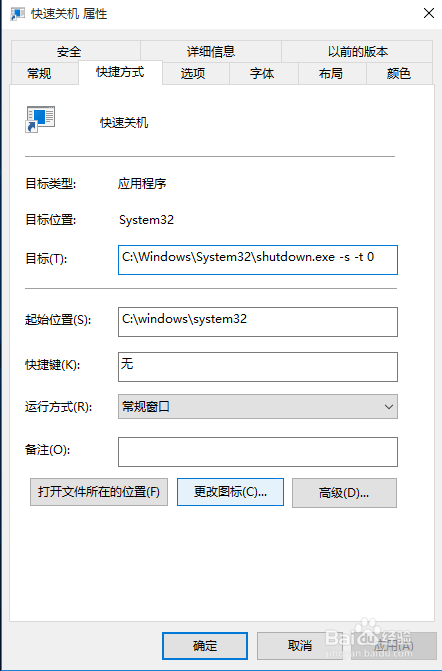

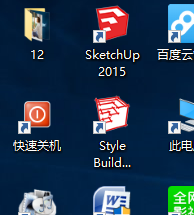
5、当然,你还可以设置一下快捷键,方法是:右召堡厥熠键选中这个图标,在快捷键的选项中点一下鼠标,然后按一下你认可的键,比如F1。
6、最后就点击一下试试。。
